
How we delete the list of files and folders recently accessed (Quick Access) from Windows 10
How we delete the list of files and folders recently accessed (Quick Access) from Windows 10

By default, cand accesam “This PC” in Windows 10, in addition to partitions and drives, lists with frequently accessed folders and recently accessed files also appear. This list of recently accessed files can provide a user who comes after us to the PC, Information about what files have we accessed When I was at the computer. Pictures, documents, archives or executable files. It is a kind of web history from Internet Browser (Chrome, Firefox, Microsoft Edge, etc.). Full list can be seen with a simple click in the sidebar a Windows Explorer → Quick Access.
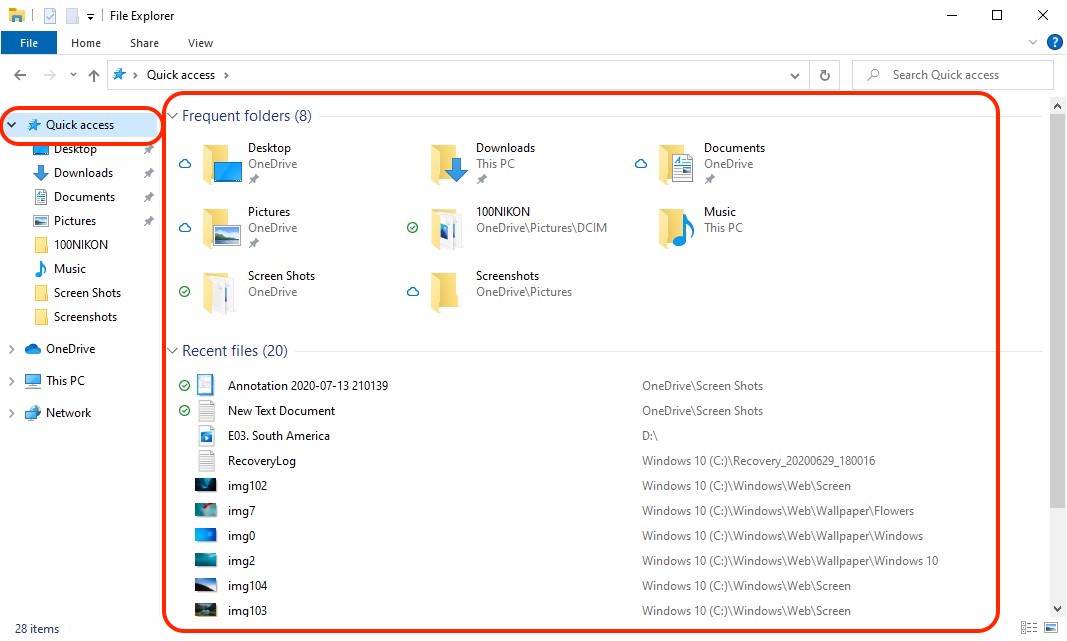
If you have a PC to which more people have access to the same user, and your file access activity you want to remain confidential, it is best to delete this list with “Recently accessed files” Or disable the whole option by which these locations are kept in mind.
How to disable the list of recently accessed files and folders frequently accessed from Windows 10 (Disable Quick Access)
1. In Windows Explorer we click on “File” from the left-hand corner, then click on the option “Change folder and search options“
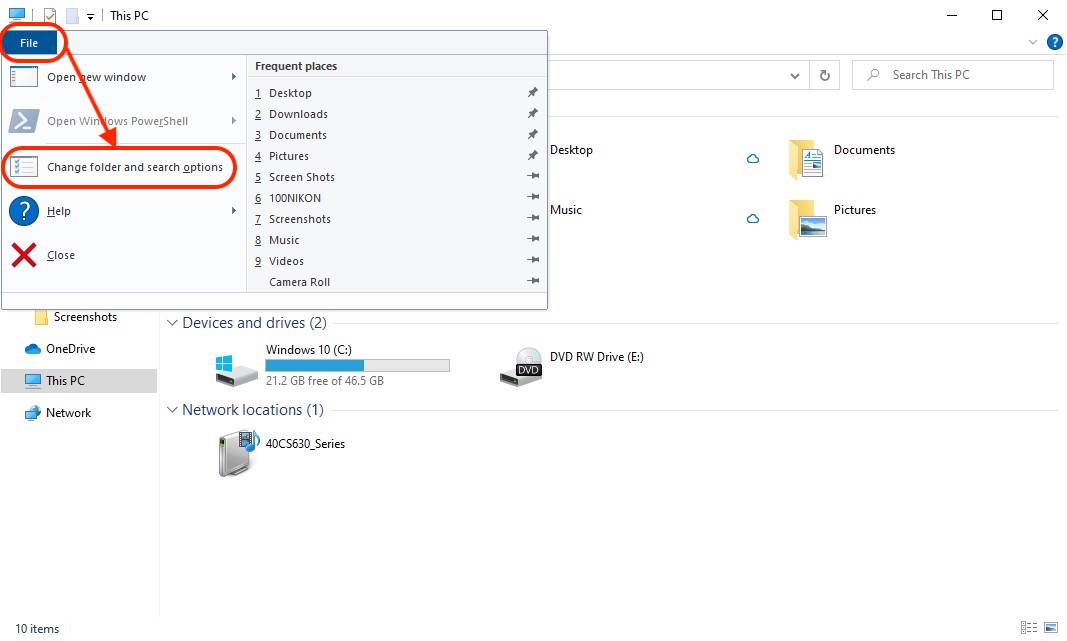
2. In the box with options that open, we go to Privacy and We get the options: “Show recently used files in Quick access” and / or “Show frequently used folder in Quick access“, then click “Apply”, click “OK”.
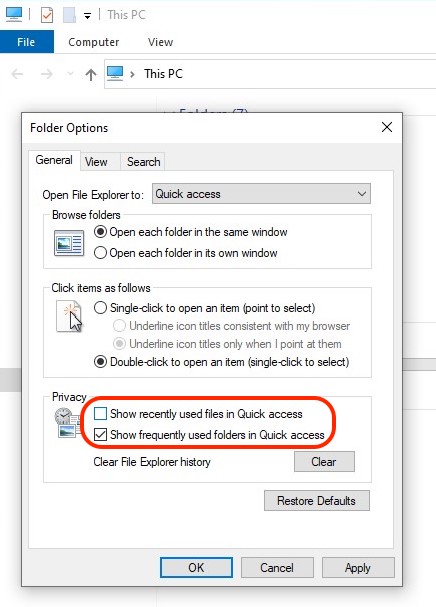
After this step, the files and folders accessed will no longer be visible in Quick Access or “This PC” When opening File Explorer.
Under these two options we also have the possibility We delete the recently accessed file and folders lists and folders, without deactivating “Quick Access“. With simple unn -click on the button “Clear” These will be deleted, but the following files accessed will be stored in this list.
How we delete the list of files and folders recently accessed (Quick Access) from Windows 10
What’s New
About Stealth
Passionate about technology, I write with pleasure on stealthsetts.com starting with 2006. I have a rich experience in operating systems: Macos, Windows and Linux, but also in programming languages and blogging platforms (WordPress) and for online stores (WooCommerce, Magento, Presashop).
View all posts by StealthYou may also be interested in...

